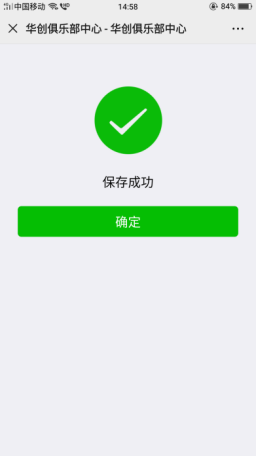通过微信打开链接:[http://test.v7mall.com/app/index.php?i=2&c=entry&uid=1&t=1579074415&do=index&m=fy\_lessonv2](http://test.v7mall.com/app/index.php?i=2&c=entry&uid=1&t=1579074415&do=index&m=fy_lessonv2) 进入华莘微课堂手机端,按照要求完善基本信息并登录。
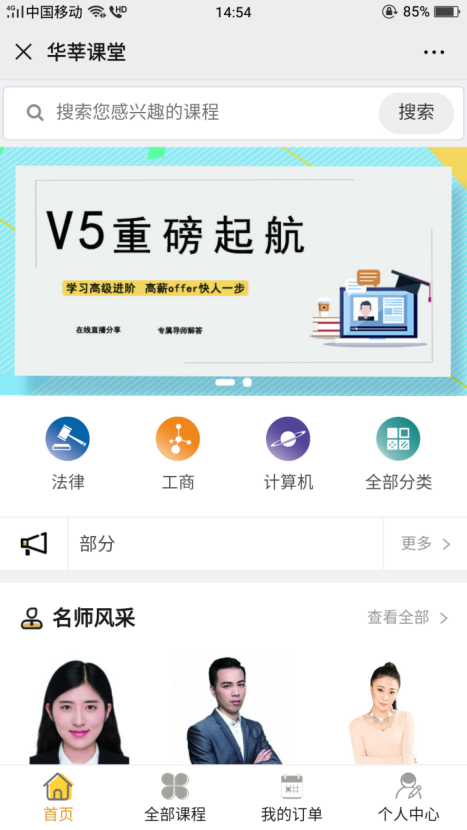
进入右下角【个人中心】页面中的【讲师中心】,填写讲师信息并提交。
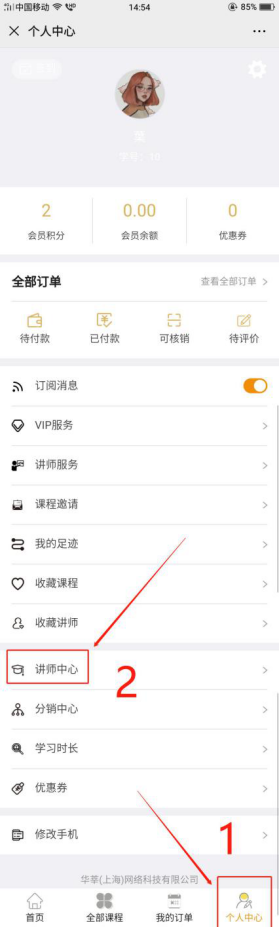
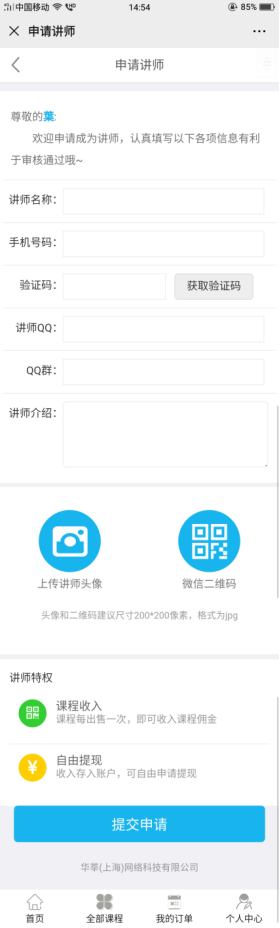
信息提交后自动跳转为【提交申请成功过,等待管理员审核】界面,即讲师申请成功。
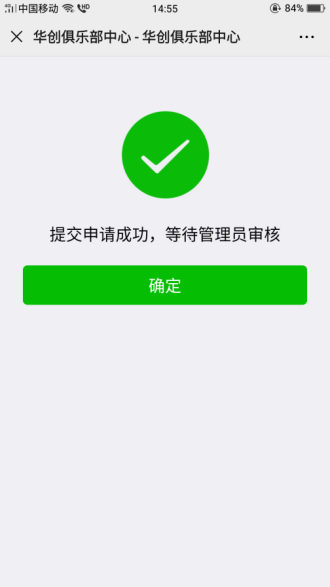
管理员审核通过后,即讲师入驻成功,同时会收到由【华创俱乐部中心】公众号发送的微信提醒,可点击进入【讲师中心】界面,亦可从华莘课堂手机端个人中心进入。
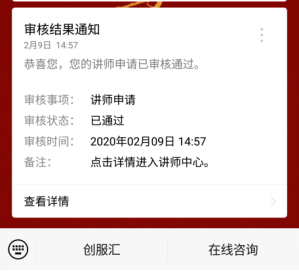
进入【讲师中心】后点击账号管理设置微讲师后台登录的账号及密码
***注:讲师账号设置后不可修改***
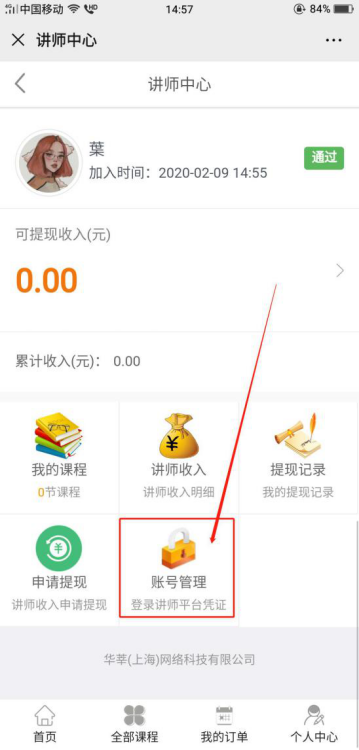
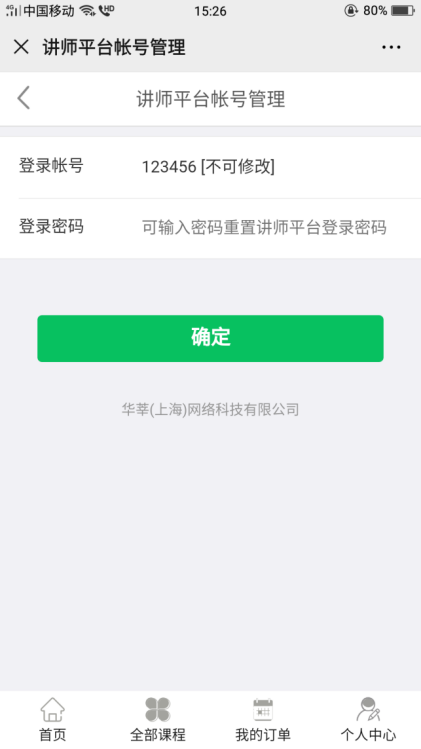
确定后跳转至【保存成功】界面即设置成功,可登录PC端讲师个人后台进行课程上传
***注:课程上传相关操作只能在PC端进行***